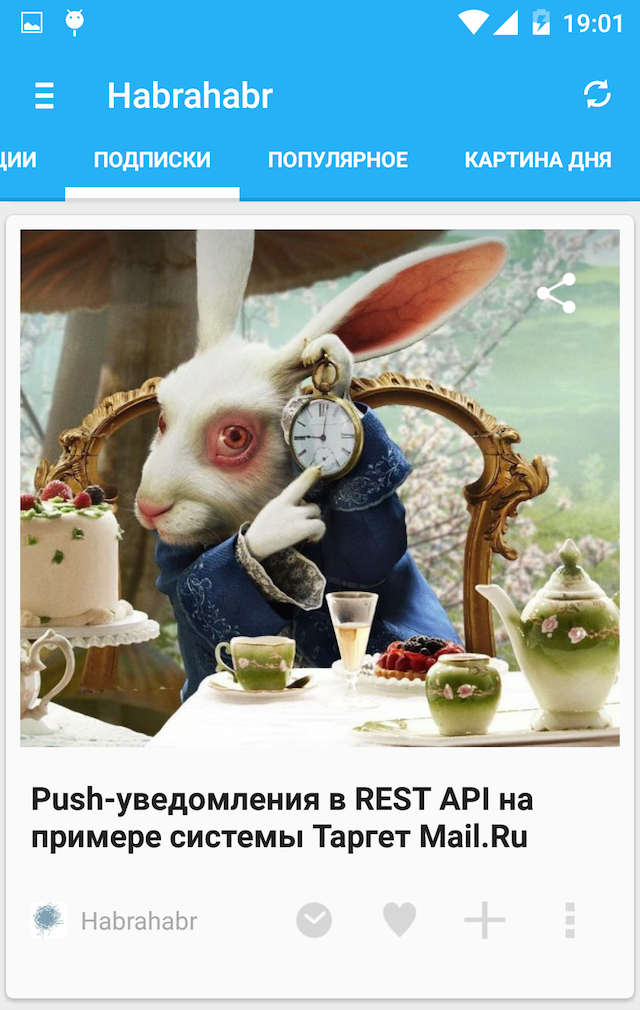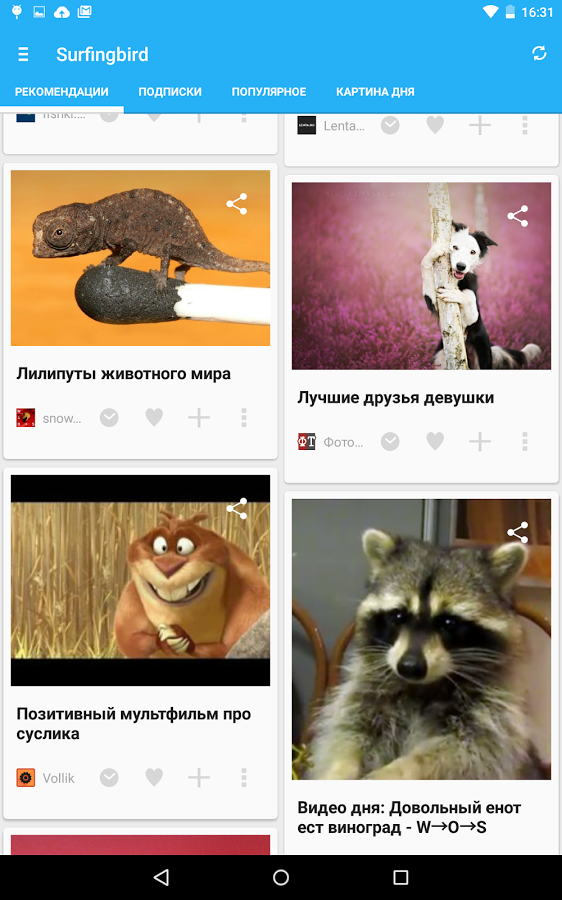http://habrahabr.ru/company/surfingbird/blog/244387/
Настало время переходить на Lollipop, друзья. Как бы смешно это не звучало.
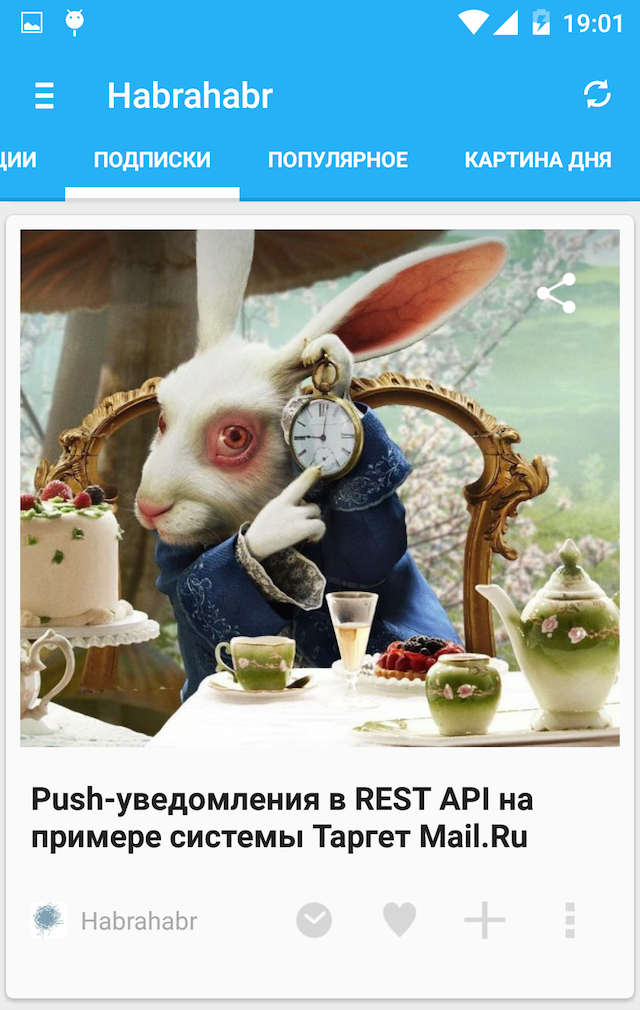
Буквально вчера мы в Surfingbird обновили дизайн приложения и сегодня, по свежим следам, хотелось бы поделиться впечатлениями от перехода на material design.
Подготовительный этап.
Чтобы минимизировать количество проблем, лучше обновить все)
- Устанавливаем образ lollipop на свой
нексус телефон
- Обновляем Java до 7 версии, если еще нет
- Обновляем IDE, мы используем Intellij Idea
- Обновляем SDK, не забудьте обновить Tools, Platform-tools, Build-tools, Sdk и Support library
Внедряем RecyclerView
RecyclerView это новый ViewGroup компонент, который пришел на замену List/GridView. Но он не является их потомком, скорее это альтернативная ветвь эволюции. С одной стороны, это гораздо более гибкий и более эффективно работающий компонент, с другой — в нем из коробки отсутствуют, либо делаются по другому некоторые вещи, к которым мы привыкли в List/GridView (разделители, быстрый скролл, селекторы, хидеры и т.п.).
Во-первых, по субъективным ощущениям, скроллинг стал более плавным, чем при использовании listview+viewholder, во-вторых, появилось множество прекрасных штук, так что игра несомненно стоит свеч.
Перейти на этот компонент очень просто. Закидываем в библиотеки соответствующий sdk ▸ extras ▸ android ▸ support ▸ v7 ▸ recyclerview ▸ libs▸ android-support-v7-recyclerview.jar/подключаем в
богомерзком gradle или чем вы пользуетесь.
1. Обновляем адаптер, если вы уже использовали view-holder паттерн, то все привычно
Заменяем BaseAdapter(или что там у вас было) на RecyclerView.Adapter<AdapterMain.ViewHolder>
В onCreateViewHolder — парсим layout
@Override
public ViewHolder onCreateViewHolder(ViewGroup viewGroup, int i) {
View view = layoutInflater.inflate(R.layout.main_adapter_griditem, null);
return new ViewHolder(view);
}
где, собственно ViewHolder – привычная заглушка
class ViewHolder extends RecyclerView.ViewHolder{
private ImageView stgvImageView;
public ViewHolder(View holderView) {
super(holderView);
stgvImageView = (ImageView) holderView.findViewById(R.id.stgvImageView);
}
}
и переносим логику наполнения view из getView в onBindViewHolder (обращаясь к холдеру — holder.stgvImageView и т.п.)
Удаляем ставшие ненужными методы типа getItem
2. Заменяем ListView на RecyclerView
public RecyclerView gridView;//здесь был Grid/ListView
public AdapterMain adapterMain;
public ArrayList<Site> rows;
//Это способ отображения recycleview. Кроме сетки с столбцами переменной высоты есть более канонические
//GridLayoutManager (Grid) и LinearLayoutManager (List)
public StaggeredGridLayoutManager mLayoutManager;
@Override
public View onCreateView(LayoutInflater inflater, ViewGroup container, Bundle savedInstanceState) {
aq = new AQuery(getActivity());
//Не пугайтесь это просто контейнер
final LinearLayout linearLayout = new LinearLayout(getActivity());
linearLayout.setOrientation(LinearLayout.VERTICAL);
linearLayout.setGravity(Gravity.CENTER);
gridView = new RecyclerView(getActivity());
gridView.setHasFixedSize(true);
mLayoutManager = new StaggeredGridLayoutManager(UtilsScreen.getDisplayColumns(getActivity()),StaggeredGridLayoutManager.VERTICAL);
//можно задать горизонтальную ориентацию. Будет свежо и необычно. Наверное
gridView.setLayoutManager(mLayoutManager);
gridView.setItemAnimator(new DefaultItemAnimator());
//Это новый метод для задания divider
//gridView.addItemDecoration(new DividerItemDecoration(getActivity()));
//Этих методов больше нет
//gridView.setSmoothScrollbarEnabled(true);
//gridView.setDivider(new ColorDrawable(this.getResources().getColor(R.color.gray_divider)));
//gridView.setDividerHeight(UtilsScreen.dpToPx(8));
rows = new ArrayList<Site>();
linearLayout.addView(gridView);
return linearLayout;
}
3. Продолжаем разговор.
Работа с адаптером практически не изменилась.
@Override
public void onViewCreated(View view,Bundle savedInstanceState) {
super.onViewCreated(view,savedInstanceState);
adapterMain = new AdapterMain(getActivity(),rows);
gridView.setAdapter(adapterMain);
gridView.setOnScrollListener(onScroll);
}
Стал ненужным метод отключения адаптера на момент изменения (DataSetInvalidated), нотификация об изменении осталась без изменения
adapterMain.notifyDataSetChanged();
if (page == 1) gridView.scrollToPosition(0);//точно не помню как раньше назывался этот метод
Изменился метод вычисления последнего видимого элемента (для автоматической подгрузки следующей порции). Предполагаю, что эту логику лучше перенести в адаптер, но, если очень некогда, то можно так, например:
gridView.setOnScrollListener(onScroll);
//---
private RecyclerView.OnScrollListener onScroll = new RecyclerView.OnScrollListener() {
@Override
public void onScrolled(RecyclerView recyclerView, int dx, int dy) {
super.onScrolled(recyclerView, dx, dy);
int[] visibleItems = ((StaggeredGridLayoutManager) gridView.getLayoutManager()).findLastVisibleItemPositions(null);
int lastitem=0;
for (int i:visibleItems) {
lastitem = Math.max(lastitem,i);
}
if (lastitem>0 && lastitem>adapterMain.data.size()-5 && !isRunning) {
if (!internetIsOver) {
refresh();
}
}
}
};
Вообще, скролинг стал более низкоуровневым, теперь можно прямо в этом методе получать информацию куда и насколько проскролено (простите мой английский)
На этом месте у вас все должно заработать. Если, например, нужно добавить разделители, то их можно добавить перекрыв класс DividerItemDecoration, например так: (вертикальные разделители)
(Ахтунг, копипаста сами знаете с какого сайта)
public class DividerItemDecoration extends RecyclerView.ItemDecoration {
private static final int[] ATTRS = new int[]{
android.R.attr.listDivider
};
private Drawable mDivider;
private int offset = 0;
public DividerItemDecoration(Context context) {
final TypedArray a = context.obtainStyledAttributes(ATTRS);
mDivider = a.getDrawable(0);
offset = UtilsScreen.dpToPx(16);
a.recycle();
}
@Override
public void onDraw(Canvas c, RecyclerView parent) {
drawVertical(c, parent);
}
public void drawVertical(Canvas c, RecyclerView parent) {
final int left = parent.getPaddingLeft();
final int right = parent.getWidth() - parent.getPaddingRight();
final int childCount = parent.getChildCount();
for (int i = 0; i < childCount; i++) {
final View child = parent.getChildAt(i);
final RecyclerView.LayoutParams params = (RecyclerView.LayoutParams) child
.getLayoutParams();
final int top = child.getBottom() + params.bottomMargin;
final int bottom = top + offset;//mDivider.getIntrinsicHeight();
mDivider.setBounds(left, top, right, bottom);
mDivider.draw(c);
}
}
@Override
public void getItemOffsets(Rect outRect, int itemPosition, RecyclerView parent) {
outRect.set(0, 0, 0, offset);//mDivider.getIntrinsicHeight());
}
}
Но не спешите с этим! Потому что появились прекрасные Карточки!
Внедряем CardView
Помню, когда я был еще совсем молодым android-разработчиком, вышел пинтерест и все офигели. Мы часами разглядывали, как они реализовали карточки переменной высоты, плавающие кнопки (или это было в Path?), не суть важно. Сейчас можно получить неплохо выглядящие карточки (в том числе, переменной высоты и прямо как в пинтерест) буквально в пару строк кода.
Подключаем cardview как library project/прописываем магическую строку в систему сборки, закидываем jar, не забыв обновить версию саппорт лайбрари.
По сути, карточки — это фрейм вокруг вашего лейаута с тенюшками и скругляшками, поэтому просто обрамляем ими ваш лэйаут:
<android.support.v7.widget.CardView
xmlns:card_view="http://schemas.android.com/apk/res-auto"
android:id="@+id/card_view"
android:layout_gravity="center"
android:layout_width="match_parent"
android:layout_height="wrap_content"
card_view:contentPadding="8dp"
card_view:cardBackgroundColor="@color/primary_bgr"
card_view:cardUseCompatPadding="true"
card_view:cardCornerRadius="4dp">
<RelativeLayout
android:id="@+id/articleLayout"
android:background="@color/primary_bgr"
android:layout_width="match_parent"
android:layout_height="wrap_content">
//---
Готово, Милорд!
Теперь, допустим, для планшетной версии задаем отображение в две колонки, а для телефонов в одну:
(Ахтунг, копипаста сами знаете с какого сайта)
public static boolean isTablet(Context context) {
boolean xlarge = ((context.getResources().getConfiguration().screenLayout & Configuration.SCREENLAYOUT_SIZE_MASK) == 4);
boolean large = ((context.getResources().getConfiguration().screenLayout & Configuration.SCREENLAYOUT_SIZE_MASK) == Configuration.SCREENLAYOUT_SIZE_LARGE);
return (xlarge || large);
}
public static int getDisplayColumns(Activity activity) {
int columnCount = 1;
if (isTablet(activity)) {
columnCount = 2;
}
return columnCount;
}
И задаем для разных устройств разный формат отображения:
mLayoutManager = new StaggeredGridLayoutManager(UtilsScreen.getDisplayColumns(getActivity()),StaggeredGridLayoutManager.VERTICAL);
Должно получиться примерно так:
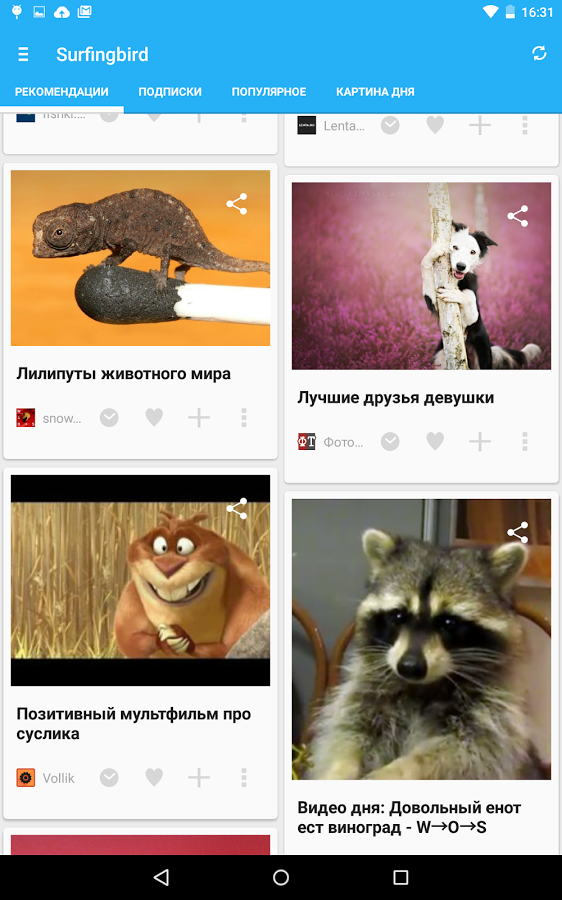 Некоторые нюансы:
Некоторые нюансы:- После того, как мы выложили приложение в стор, на некоторых устройствах (почему-то на нексусах) и почему-то в том числе на 4.4.4 – приложение странным образом начало падать в районе саппорт лайбрари (причем на наших телефонах (включая нексусы) все работало). Пришлось отключить proguard, это помогло но осадок остался.
- Нам не очень понравился цвет шрифта в дефолтной светлой теме. Он очееень нежен, учитывая то, что на всех андроид устройствах цветопередача нарушена разная, поэтму мы решили перекрыть цвет шрифта на чуть более темный.
- Отключить тень у акшенбара теперь можно, например, так: getSupportActionBar().setElevation(0);
- Приложение не будет работать на бете лоллипоп так же, как не работают на ней и все остальные приложения в лоллипоп дизайне (gmail, пресса)
- Иконки акшенбара стали меньше. Мы просто перенесли их в папку (xxhdpi)
- Мы пока решили забить на анимации. Перед глазами гугл-пресса и все вроде дико красиво крутится/вертится/плавает/мигает, но мы еще не готовы к такой решительной анимации.
Результат
Глаз разработчика «замылен», сложно сказать получилось хорошо или так себе. Я почему-то ожидал большего, если честно. Динамически падающих тенюшек при скролинге, например, больше магии. А в целом, все получилось чуть свежее. Хотя, конечно, мы еще не до конца ололлипопились. Посмотреть результат можно в
маркете.
Я наверняка что-то забыл. Делитесь нюансами, рецептами и советами перехода на лоллипоп в комментариях. Тема актуальная, всем нам будет полезно и интересно.